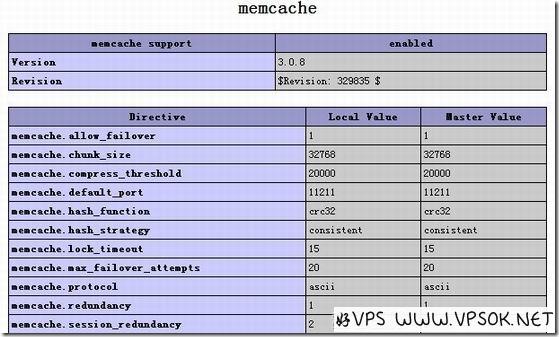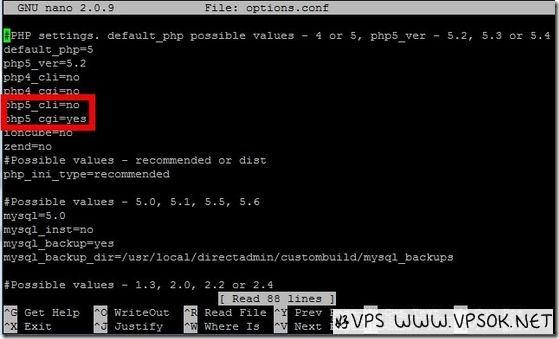搜索到
3
篇与
的结果
-
![DirectAdmin安装memcache教程]() DirectAdmin安装memcache教程 适当的优化一方面可以提高网站源码执行效率,另一方面也可以减轻服务器压力,一举两得的事情。好VPS之聚这边也分享了一些在DirectAdmin(*下简称DA)安装组件来优化环境的教程,今天,我们再来分享在DA安装memcache组件的教程。什么是memcache?Memcache是一个高性能的分布式的内存对象缓存系统,通过在内存里维护一个统一的巨大的hash表,它能够用来存储各种格式的数据,包括图像、视频、文件以及数据库检索的结果等。简单的说就是将数据调用到内存中,然后从内存中读取,从而大大提高读取速度。Memcache是danga的一个项目,最早是LiveJournal服务的,最初为了加速LiveJournal访问速度而开发的,后来被很多大型的网站采用。Memcached是以守护程序方式运行于一个或多个服务器中,随时会接收客户端的连接和操作。 上面这些都是抽象的,我喜欢简单的。因为有好处,所以安装,比如你想给wordpress启用object-cache缓存,就必须memcache支持,你不装就玩不转,理由简单充分:)在DA安装memcache过程首先说下大环境,服务器是CentOS系统,DA使用PHP5.3.25,MySQL5.5.32,以下是编译过程。 1 2 3 4 5 6 7 wget http://pecl.php.net/get/memcache-3.0.8.tgz tar zxvf memcache-3.0.8.tgz cd memcache-3.0.8 export PHP_PREFIX="/usr/local" $PHP_PREFIX/php5/bin/phpize ./configure --with-php-config=$PHP_PREFIX/php5/bin/php-config make && make install 编译完成后,修改php.ini文件,加入memcache组件。 1 2 3 [memcache] extension_dir = "/usr/local/php5/lib/php/extensions/no-debug-non-zts-20090626/" extension = "memcache.so" 全部完成后,重载下Apache。service httpd restart最后,查看phpinfo中的memcache组件情况。 其他事项最后,还是有几点注意事项大家留意下。 1.我在PHP5.3.25和PHP5.2.17下都试过这个教程,不同需要留意的地方是extension_dir的差异,比如PHP5.2.17下就是/usr/local/lib/php/extensions/no-debug-non-zts-20060613/; 2.修改php.ini时,请将memcache项目放到Zend的上面; 3.本文只是简述在DA上安装了memcache组件,大家也可以调整默认的配置,比如,通过在php.ini中添加修改,举一个最简单的例子,默认的memcache.chunk_size是32M的,我们也可以通过在php.ini中加入memcache.chunk_size=64M来调整这一设定。
DirectAdmin安装memcache教程 适当的优化一方面可以提高网站源码执行效率,另一方面也可以减轻服务器压力,一举两得的事情。好VPS之聚这边也分享了一些在DirectAdmin(*下简称DA)安装组件来优化环境的教程,今天,我们再来分享在DA安装memcache组件的教程。什么是memcache?Memcache是一个高性能的分布式的内存对象缓存系统,通过在内存里维护一个统一的巨大的hash表,它能够用来存储各种格式的数据,包括图像、视频、文件以及数据库检索的结果等。简单的说就是将数据调用到内存中,然后从内存中读取,从而大大提高读取速度。Memcache是danga的一个项目,最早是LiveJournal服务的,最初为了加速LiveJournal访问速度而开发的,后来被很多大型的网站采用。Memcached是以守护程序方式运行于一个或多个服务器中,随时会接收客户端的连接和操作。 上面这些都是抽象的,我喜欢简单的。因为有好处,所以安装,比如你想给wordpress启用object-cache缓存,就必须memcache支持,你不装就玩不转,理由简单充分:)在DA安装memcache过程首先说下大环境,服务器是CentOS系统,DA使用PHP5.3.25,MySQL5.5.32,以下是编译过程。 1 2 3 4 5 6 7 wget http://pecl.php.net/get/memcache-3.0.8.tgz tar zxvf memcache-3.0.8.tgz cd memcache-3.0.8 export PHP_PREFIX="/usr/local" $PHP_PREFIX/php5/bin/phpize ./configure --with-php-config=$PHP_PREFIX/php5/bin/php-config make && make install 编译完成后,修改php.ini文件,加入memcache组件。 1 2 3 [memcache] extension_dir = "/usr/local/php5/lib/php/extensions/no-debug-non-zts-20090626/" extension = "memcache.so" 全部完成后,重载下Apache。service httpd restart最后,查看phpinfo中的memcache组件情况。 其他事项最后,还是有几点注意事项大家留意下。 1.我在PHP5.3.25和PHP5.2.17下都试过这个教程,不同需要留意的地方是extension_dir的差异,比如PHP5.2.17下就是/usr/local/lib/php/extensions/no-debug-non-zts-20060613/; 2.修改php.ini时,请将memcache项目放到Zend的上面; 3.本文只是简述在DA上安装了memcache组件,大家也可以调整默认的配置,比如,通过在php.ini中添加修改,举一个最简单的例子,默认的memcache.chunk_size是32M的,我们也可以通过在php.ini中加入memcache.chunk_size=64M来调整这一设定。 -
![DirectAdmin安装XCache教程]() DirectAdmin安装XCache教程 在2011年好VPS之聚曾经分享过一个在DA上安装eAccelerator Zend ioncube的一键包,只是经过了这么长时间,这个包已经不适用现在的环境了。最新版本的DA面板安装,我推荐大家直接在自定义安装的时候选择一起安装好Zend和ioncube等,eAccelerator的话我看过很多国外主机商他们都没有安装这个,所以,我建议……不装它(当然,您也可以编译安装下)。 XCache也是一款免费的PHP加速器,今天,我们主要分享如何在DA上安装XCache。 首先说下前提,我的DA编译的组件版本:Apache2.2,PHP5.3.25,MySQL5.5,CGI模式的。 目前,XCache最新的版本为3.0.1,我们就在DA上安装XCache,以下是编译过程: 1 2 3 4 5 6 7 8 cd /usr/local/src/ wget http://xcache.lighttpd.net/pub/Releases/3.0.1/xcache-3.0.1.tar.gz tar -zxvf xcache-3.0.1.tar.gz cd xcache-3.0.1 export PHP_PREFIX="/usr/local" $PHP_PREFIX/php5/bin/phpize ./configure --enable-xcache -with-php-config=$PHP_PREFIX/php5/bin/php-config make && make install 编译完成后,我们修改php.ini文件,将XCache加入,请加入以下代码在Zend的上面。 1 2 3 4 5 6 7 8 9 10 11 12 13 14 15 16 17 18 19 20 21 22 23 [xcache-common] extension_dir = "/usr/local/php5/lib/php/extensions/no-debug-non-zts-20090626/" extension = xcache.so [xcache.admin] xcache.admin.user = "admin" xcache.admin.pass = "" ; xcache.admin.pass = md5($your_password) xcache.admin.enable_auth = On [xcache] xcache.cacher = On xcache.size = 64M xcache.count = 1 xcache.slots = 8K xcache.ttl = 3600 xcache.gc_interval = 300 xcache.var_size = 0M xcache.var_count = 1 xcache.var_slots = 8K xcache.var_ttl = 0 xcache.var_maxttl = 0 xcache.var_gc_interval = 300 xcache.readonly_protection = Off xcache.mmap_path = "/dev/zero" 完成后,重启Apache。 service httpd restart 查看是否编译和加载成功。 php –v 有两点注意事项,在这里提及下。 第一点,就是我们修改php.ini的时候,一定要把XCache加入的内容放到Zend的上面; 第二点,我在PHP5.2.17版本上也测试过同样的过程,跟PHP5.3.25不同的是,extension_dir目录为 /usr/local/php5/lib/php/extensions/no-debug-non-zts-20060613/
DirectAdmin安装XCache教程 在2011年好VPS之聚曾经分享过一个在DA上安装eAccelerator Zend ioncube的一键包,只是经过了这么长时间,这个包已经不适用现在的环境了。最新版本的DA面板安装,我推荐大家直接在自定义安装的时候选择一起安装好Zend和ioncube等,eAccelerator的话我看过很多国外主机商他们都没有安装这个,所以,我建议……不装它(当然,您也可以编译安装下)。 XCache也是一款免费的PHP加速器,今天,我们主要分享如何在DA上安装XCache。 首先说下前提,我的DA编译的组件版本:Apache2.2,PHP5.3.25,MySQL5.5,CGI模式的。 目前,XCache最新的版本为3.0.1,我们就在DA上安装XCache,以下是编译过程: 1 2 3 4 5 6 7 8 cd /usr/local/src/ wget http://xcache.lighttpd.net/pub/Releases/3.0.1/xcache-3.0.1.tar.gz tar -zxvf xcache-3.0.1.tar.gz cd xcache-3.0.1 export PHP_PREFIX="/usr/local" $PHP_PREFIX/php5/bin/phpize ./configure --enable-xcache -with-php-config=$PHP_PREFIX/php5/bin/php-config make && make install 编译完成后,我们修改php.ini文件,将XCache加入,请加入以下代码在Zend的上面。 1 2 3 4 5 6 7 8 9 10 11 12 13 14 15 16 17 18 19 20 21 22 23 [xcache-common] extension_dir = "/usr/local/php5/lib/php/extensions/no-debug-non-zts-20090626/" extension = xcache.so [xcache.admin] xcache.admin.user = "admin" xcache.admin.pass = "" ; xcache.admin.pass = md5($your_password) xcache.admin.enable_auth = On [xcache] xcache.cacher = On xcache.size = 64M xcache.count = 1 xcache.slots = 8K xcache.ttl = 3600 xcache.gc_interval = 300 xcache.var_size = 0M xcache.var_count = 1 xcache.var_slots = 8K xcache.var_ttl = 0 xcache.var_maxttl = 0 xcache.var_gc_interval = 300 xcache.readonly_protection = Off xcache.mmap_path = "/dev/zero" 完成后,重启Apache。 service httpd restart 查看是否编译和加载成功。 php –v 有两点注意事项,在这里提及下。 第一点,就是我们修改php.ini的时候,一定要把XCache加入的内容放到Zend的上面; 第二点,我在PHP5.2.17版本上也测试过同样的过程,跟PHP5.3.25不同的是,extension_dir目录为 /usr/local/php5/lib/php/extensions/no-debug-non-zts-20060613/ -
![DirectAdmin教程:PHP模式CLI转换为CGI]() DirectAdmin教程:PHP模式CLI转换为CGI 一般情况下,现在新安装DirectAdmin,好VPS都建议不要用那个缺省的CLI模式而选择CGI模式,尤其当你遇到CPU负载飙高的时候,CGI模式可以看到是哪个账户的占用,这点比CLI模式更方便。其实,我一直也是CGI模式的安装,不过今天有遇到朋友希望CLI转换为CGI,百度找到那些教程千篇一律的复制粘贴,我就有了动手试试的冲动。 首先,我们编辑custombuild选项中的PHP模式,将CLI设定no,CGI设定yescd /usr/local/directadmin/custombuild ./build update ./build clean nano options.conf注意图中的着重框起来的部分,就是修改后的部分。 如果nano运行报错没有安装的话,请安装,也可以用VI命令编辑都可以的。接着,我们重编译PHP。./build php n记住用screen,这一步可能比较久。 下面就是遇到的问题了,最容易出现的,就是旧的账户可能报500错误,这是权限问题导致,多半是之前CLI的时候设定了777,遵循文件夹755,文件644的原则去修改下文件权限就可以了。如果遇到squirrelmail或者phpmyadmin报错,也请尝试重build。我是新装了一个DA用的CLI然后放一个WP之后转换再试的,目前就是遇到一个权限问题修改了就OK,我在慢慢摸索可能遇到的更多的问题,网上流传的那个2010年出来的转换方式很可能根本就不成功,大家要留意。
DirectAdmin教程:PHP模式CLI转换为CGI 一般情况下,现在新安装DirectAdmin,好VPS都建议不要用那个缺省的CLI模式而选择CGI模式,尤其当你遇到CPU负载飙高的时候,CGI模式可以看到是哪个账户的占用,这点比CLI模式更方便。其实,我一直也是CGI模式的安装,不过今天有遇到朋友希望CLI转换为CGI,百度找到那些教程千篇一律的复制粘贴,我就有了动手试试的冲动。 首先,我们编辑custombuild选项中的PHP模式,将CLI设定no,CGI设定yescd /usr/local/directadmin/custombuild ./build update ./build clean nano options.conf注意图中的着重框起来的部分,就是修改后的部分。 如果nano运行报错没有安装的话,请安装,也可以用VI命令编辑都可以的。接着,我们重编译PHP。./build php n记住用screen,这一步可能比较久。 下面就是遇到的问题了,最容易出现的,就是旧的账户可能报500错误,这是权限问题导致,多半是之前CLI的时候设定了777,遵循文件夹755,文件644的原则去修改下文件权限就可以了。如果遇到squirrelmail或者phpmyadmin报错,也请尝试重build。我是新装了一个DA用的CLI然后放一个WP之后转换再试的,目前就是遇到一个权限问题修改了就OK,我在慢慢摸索可能遇到的更多的问题,网上流传的那个2010年出来的转换方式很可能根本就不成功,大家要留意。